ความสนใจ!
หากคุณมีชิปเซ็ตจากซีรีส์ AMD 78x (780,785) ให้ข้ามสองขั้นตอนแรกและตรงไปยังส่วนท้ายของบทความ ซึ่งจะอธิบายวิธีเพิ่มไดรเวอร์ SATA สำหรับชิปเซ็ตของคุณ
ขั้นตอนที่ 1:
ดาวน์โหลดไดรเวอร์สำหรับคอนโทรลเลอร์ SATA:
ขั้นตอนที่ 2:
การติดตั้งไดรเวอร์:
1) ไปกันเลย คอมพิวเตอร์ของฉัน-->คุณสมบัติ-->แท็บ อุปกรณ์-->ตัวจัดการอุปกรณ์-->มาตรา คอนโทรลเลอร์ IDE ATA/ATAPI
เราสนใจคอนโทรลเลอร์สองตัวแรก
2) เลือกคอนโทรลเลอร์ตัวแรก -> อัพเดตไดร์เวอร์...(รูปที่ 1)
รูปที่ 1. ตัวจัดการอุปกรณ์
3) เลือก ไม่ ไม่ใช่ครั้งนี้และคลิก ต่อไป(รูปที่ 2)
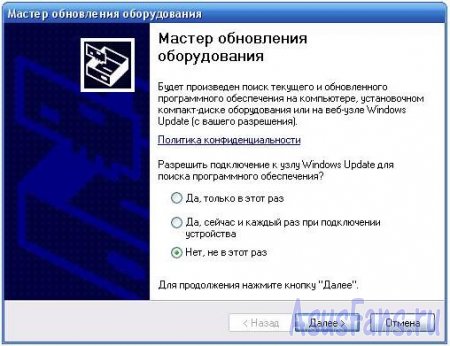
รูปที่ 2. ตัวช่วยสร้างการอัปเดต
4) เลือกและคลิก ต่อไป(รูปที่ 3)

รูปที่ 3 ตัวช่วยสร้างการอัปเดต
5) เลือก อย่าค้นหา. ฉันจะเลือกไดรเวอร์ที่เหมาะสมเองและคลิก ต่อไป(รูปที่ 4)
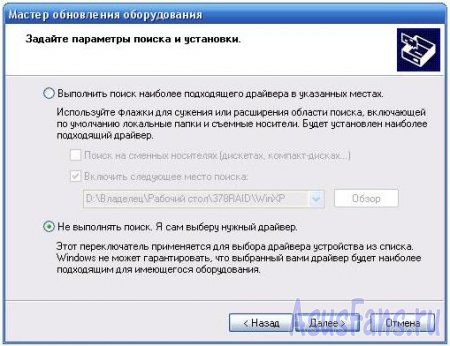
รูปที่ 4. ตัวช่วยสร้างการอัปเดต
6) ยกเลิกการเลือกช่อง เท่านั้น อุปกรณ์ที่รองรับ และคลิก ติดตั้งจากดิสก์...(รูปที่ 5)

รูปที่ 5 การเลือก SATAไดรเวอร์
7) คลิกปุ่มเรียกดู... และเลือกไดรเวอร์ (รูปที่ 6)

รูปที่ 6. การเลือกไดรเวอร์ SATA
8) เราได้สิ่งนี้ (รูปที่ 7) แล้วคลิก ต่อไป
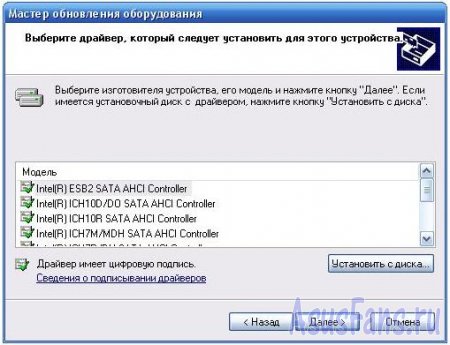
รูปที่ 7 การเลือกไดรเวอร์ SATA
9) หากมีคำเตือนปรากฏขึ้น ให้คลิก ใช่(รูปที่ 8)
รูปที่ 8. กำลังติดตั้งไดรเวอร์ SATA
10) ไดรเวอร์จะถูกติดตั้ง ข้อความจะปรากฏขึ้น คลิก พร้อม(รูปที่ 9) เมื่อถูกถามว่าจะรีบูทหรือไม่ เราก็ตอบว่าไม่

รูปที่ 9. กำลังติดตั้งไดรเวอร์ SATA
11) ทำซ้ำขั้นตอนที่ 2-10 สำหรับคอนโทรลเลอร์ตัวที่สองเท่านั้น
12) ไปที่ BIOS (F2 ตอนบู๊ต สำหรับ S2 ให้กด Alt+F2) ขั้นสูง-> การกำหนดค่า IDE->พารามิเตอร์ โหมดการทำงานของซาต้าเปลี่ยนเป็น ปรับปรุงแล้ว--> คลิก F10
การรวมไดรเวอร์ SATA สำหรับชิปเซ็ตซีรีส์ 78x (780,785) จาก AMD:
วิธีนี้แนะนำโดยบุคคลภายใต้ชื่อเล่น CCCP33
กระบวนการติดตั้ง:
1) ดาวน์โหลดไดรเวอร์ SATA: (ดาวน์โหลด: 10755);
2) คัดลอกจากโฟลเดอร์ ไดรเวอร์ SATAไฟล์ ahcix86.sysไปยังไดเร็กทอรี C:\WINDOWS\system32\drivers;
3) เรียกใช้ไฟล์ SATA.REGจึงเป็นการเพิ่มข้อมูลที่จำเป็นลงในรีจิสทรี
4) รีบูทและตั้งค่าใน BIOS โหมดซาต้าทำงานกับ ฮาร์ดไดรฟ์;
5) หาก Windows XP บูทและ Found New Hardware Wizard ปรากฏขึ้น แสดงว่าเพิ่มไดรเวอร์สำเร็จแล้ว ในตัวช่วยสร้างที่เราเลือก ติดตั้งจาก ตำแหน่งที่ระบุ
-->ใส่เครื่องหมายถูกเท่านั้น รวมตำแหน่งการค้นหาถัดไปคลิก ทบทวน-->ระบุโฟลเดอร์ ไดรเวอร์ SATAและคลิก ต่อไป.
เพียงเท่านี้การติดตั้งไดรเวอร์ก็เสร็จสมบูรณ์
×
ความสนใจ!
เข้าสู่ระบบบัญชีเว็บไซต์ของคุณหรือสร้างบัญชีเพื่อรับ การเข้าถึงแบบเต็มไปที่เว็บไซต์ของเรา
การลงทะเบียนจะทำให้คุณมีโอกาสเพิ่มข่าวสาร แสดงความคิดเห็นในบทความ สื่อสารกับผู้ใช้รายอื่น และอื่นๆ อีกมากมาย
วัสดุอื่นๆ บีมาตรฐานการกระจายวินโดวส์ ไม่รวมไดรเวอร์ XP สำหรับคอนโทรลเลอร์ SATA จาก Intel และ AMD (ชิปเซ็ตซีรีส์ 7) ด้วยเหตุนี้เมื่อติดตั้ง Windows XP จึงไม่พบตัวติดตั้งฮาร์ดไดรฟ์
- มีสองวิธีหลักในการแก้ปัญหานี้โดยไม่ต้องใช้ฟล็อปปี้ไดรฟ์: เปลี่ยนไปที่โหมดไบออส การทำงานของคอนโทรลเลอร์ด้วยเอเอชซีไอ บนโหมด IDE
(ชื่ออาจแตกต่างกันไปขึ้นอยู่กับ BIOS) ในกรณีนี้จะติดตั้ง Windows XP แต่ในกรณีนี้เทคโนโลยี NCQ จะไม่ทำงาน นี่คือเทคโนโลยีประเภทใดและการใช้งานที่อธิบายไว้ในเนื้อหานี้คืออะไร:? ถ้าหลังจากนั้นการติดตั้งวินโดวส์ เปลี่ยนโหมดการทำงานของคอนโทรลเลอร์กลับเป็น AHCI ใน BIOS ระบบจะไม่สามารถบูตได้และจะแสดง "หน้าจอสีน้ำเงิน ความตาย." วิธีเปิดใช้งานโหมดนี้โดยไม่ต้องการติดตั้ง Windows ใหม่
XP อธิบายไว้ในบทความนี้: รวมไดรเวอร์ SATA เข้ากับการแจกจ่ายโดยตรง วิธีนี้สามารถใช้ได้กับการรวมไดรเวอร์อื่น ๆ เข้ากับการแจกจ่าย Windows XP สิ่งเหล่านี้อาจเป็นไดรเวอร์สำหรับการ์ดเสียง , โมเด็ม,การ์ดเครือข่าย และอื่น ๆ ผู้เขียนจึงรวมไดรเวอร์สำหรับคอนโทรลเลอร์ RAID เข้ากับการแจกจ่ายระหว่างการติดตั้งวินโดวส์เซิร์ฟเวอร์ ไปยังอาเรย์ RAID วิธีนี้มีความถูกต้อง เป็นสากล และสง่างามมากกว่า ไม่ใช่ทั้งหมดเมนบอร์ด
รองรับการเปลี่ยนโหมดการทำงานของคอนโทรลเลอร์ และคุณไม่จำเป็นต้องมีฟล็อปปี้ไดรฟ์เพื่อ "สลิป" ไดรเวอร์ลงบนฟล็อปปี้ดิสก์เสมอไปเมื่อติดตั้ง Windows เป็นวิธีการที่จะกล่าวถึงในบทความนี้
หมายเหตุ: จำเป็นต้องรวมไดรเวอร์เข้ากับการแจกจ่ายเฉพาะในกรณีที่คุณมีชิปเซ็ตจาก Intel หรือชิปเซ็ตซีรีส์ที่ 7 จาก AMD สำหรับชิปเซ็ตจาก nVidia และ AMD (ซีรีส์ 4 และ 6) ไม่จำเป็นต้องบูรณาการใดๆ Windows XP จะติดตั้งตามปกติ
การเตรียมการบูรณาการไดรเวอร์
เพื่อรวมไดรเวอร์เข้ากับการแจกจ่าย Windows XP เราจะต้อง: การจำหน่าย Windows XP นั้นเอง ขอแนะนำให้ใช้ต้นฉบับ Windows สร้าง
XP จาก Microsoft มิฉะนั้นอาจเกิดปัญหาเมื่อติดตั้งระบบและไดรเวอร์
แผ่น CD-R หรือ CD-RW
โปรแกรมเอ็นไลท์ คุณสามารถค้นหาได้ในไฟล์เก็บถาวรโดยใช้ลิงก์ด้านบน ( / )
ไดรเวอร์ SATA สำหรับชิปเซ็ตจาก Intel จะอยู่ในไฟล์เก็บถาวรโดยใช้ลิงก์ด้านบน ไดรเวอร์มีการอัพเดตอยู่ตลอดเวลา
สำหรับชิปเซ็ตจาก AMD 7th series (แพลตฟอร์ม Puma) ให้ดาวน์โหลดไดรเวอร์จากลิงค์นี้:
การรวมไดรเวอร์ควรเริ่มต้นด้วยการติดตั้งยูทิลิตี้ nLite จำเป็นต้องใช้ Microsoft .NET Framework 2.0 ( / ) เพื่อให้สามารถทำงานได้ มีอยู่แล้วใน Windows Vista, Windows 7, 8 และ 8.1
เมื่อติดตั้งยูทิลิตี้แล้ว เราจะเริ่มคัดลอกการแจกจ่าย Windows XP เมื่อต้องการทำเช่นนี้ ให้สร้างบนดิสก์ ง:โฟลเดอร์ WinXP เป็นต้น
เราใส่ดิสก์ด้วย Windows XP ลงในไดรฟ์เลือกไฟล์และโฟลเดอร์ทั้งหมดในนั้นแล้วคัดลอก:
การแทรกไฟล์ลงในโฟลเดอร์ ดี:วินเอ็กซ์พี

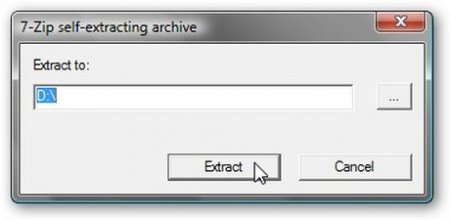
นี่คือการแตกไฟล์ (สำหรับ AMD โฟลเดอร์จะมีชื่ออื่น):
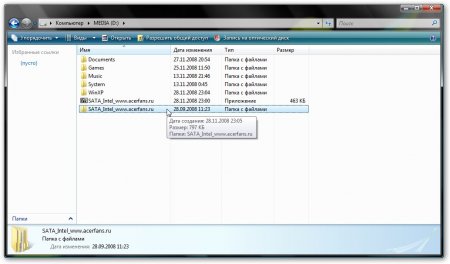
เปิดตัว nLite:
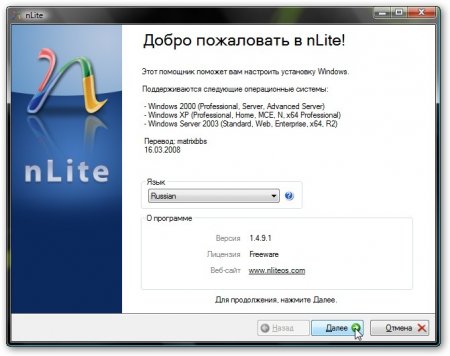
ในหน้าต่าง ให้ระบุโฟลเดอร์ที่คุณคัดลอกการแจกจ่าย Windows XP:
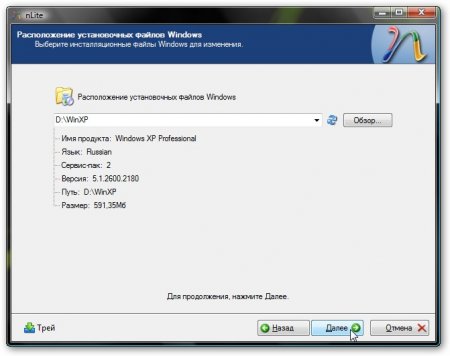
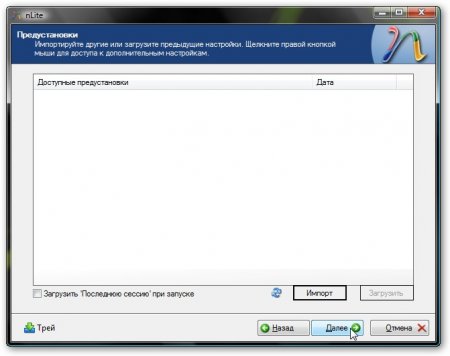
เลือกไดรเวอร์และ รูปภาพบูตไอเอสโอ:


เลือกโฟลเดอร์ไดรเวอร์

สำหรับชิปเซ็ต Intel:

คลิกตกลง:
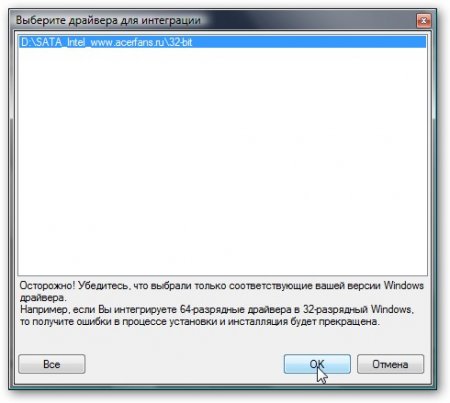
เลือกรายการทั้งหมด (คลิก ปุ่ม CTRLและเลือกด้วยเมาส์):

คลิกตกลง ผลลัพธ์จะเป็นดังนี้:
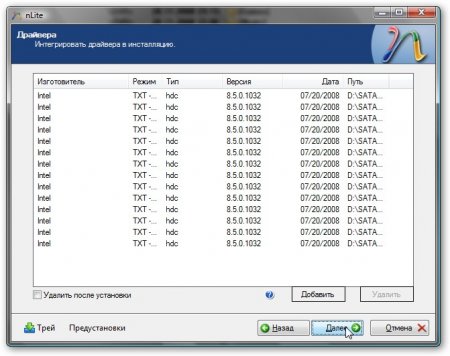
สำหรับชิปเซ็ตจาก AMD:
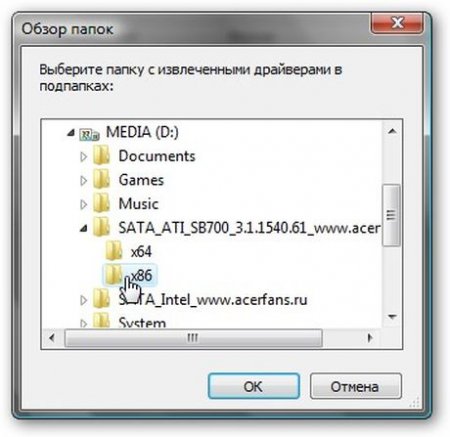

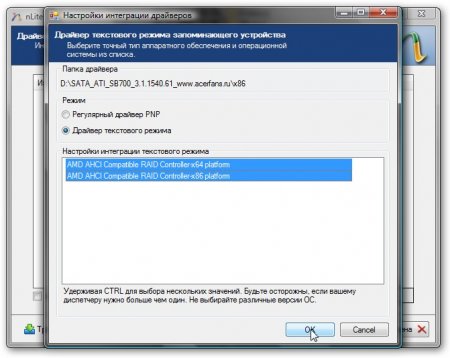
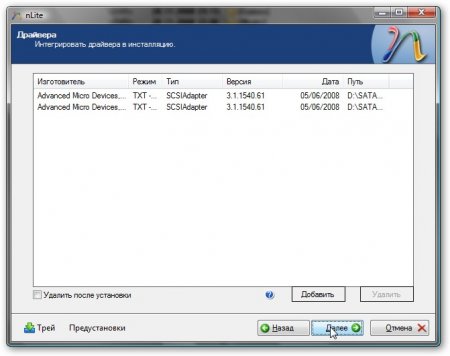
คำถามทั้งหมดที่เกี่ยวข้องกับการติดตั้ง Windows XP สามารถถามได้ในกระทู้ฟอรั่มนี้:
คำถามเกี่ยวกับการรวมไดรเวอร์ SATA เข้ากับการแจกจ่าย Windows XP มีการพูดคุยกันในกระทู้ฟอรั่มนี้:
เพื่อหลีกเลี่ยงความเข้าใจผิดที่อาจเกิดขึ้นและประหยัดเวลาของคุณ ฉันขอแนะนำให้คุณอ่านเนื้อหานี้:
แก้ไขโดย: ฟัซซี่แอล- 9 กันยายน 2557
เหตุผล: วัสดุเวอร์ชัน 2.1.1
การเพิ่มประสิทธิภาพและการเร่งความเร็วของคอมพิวเตอร์
การติดตั้งวินโดวส์
คุณสมบัติของการติดตั้ง Windows XP จากแฟลชไดรฟ์
ในระหว่างขั้นตอนการติดตั้ง คุณจะถูกขอให้เลือกภาษา - มีภาษารัสเซียให้เลือก จากนั้นทุกอย่างก็ราบรื่นและหลังจากการติดตั้งเสร็จสิ้นเราก็เปิดโปรแกรมขึ้นมา เอ็นไลท์- รูปที่ 1:
รูปที่ 1.หน้าต่างโปรแกรมหลัก เอ็นไลท์
ถ้าจะแจกแจง(นั่นคือ. ไฟล์การติดตั้ง) วินโดวส์เอ็กซ์พีอยู่ในซีดี คุณต้องดาวน์โหลดลงในฮาร์ดไดรฟ์ของคุณก่อน เช่น ลงในโฟลเดอร์ C:\ ต้องระบุที่อยู่นี้หลังจากกดปุ่ม ต่อไปในรูปที่ 1 ทบทวนหากต้องการดูข้อมูลเกี่ยวกับระบบปฏิบัติการของคุณ คุณสามารถคลิกได้

- รูปที่ 2:รูปที่ 2.

ข้อมูลวินโดว์ XP

รูปที่ 3รูปที่ 4.
การรวมไดรเวอร์ SATA เข้ากับ Windows XP เลือกไดรเวอร์ที่จำเป็น สำหรับคอมพิวเตอร์ของคุณ สำหรับเน็ตบุ๊กที่ใช้โปรเซสเซอร์อะตอม โดยปกติจะเป็น ICH7-M สำหรับแล็ปท็อปแพลตฟอร์มอินเทล
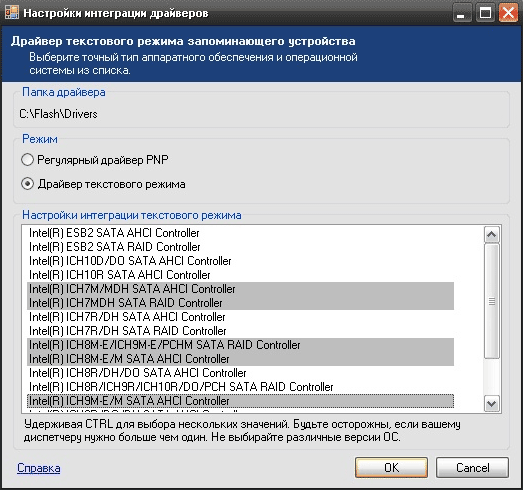
CULV คือ ICH9-M หากคุณไม่รู้ว่าจะเลือกอะไรให้เลือกทุกอย่าง - รูปที่ 5:รูปที่ 5

การเลือกไดรเวอร์ SATA สำหรับ Windows XPรูปที่ 6.
การเปิดตัว SATA Driver Integration สำหรับ Windows XP หากทุกอย่างถูกต้องเมื่อสิ้นสุดกระบวนการรวมไดรเวอร์ SATA เข้ากับ Windows XP ข้อความจะปรากฏขึ้นการตั้งค่าเสร็จสมบูรณ์! เอ็นไลท์เพื่อออกจากโปรแกรม พร้อม.
คลิก
- 05/13/2555


























